CAD中箭头怎么画
各位同学大家好!我都知道,cad软件是一款Autodesk提供二维及三维CAD制图软件;它功能强大,操作简单,它的应用领域十分广泛哦!像如建筑、土木工程、电器工程和制造业等都有它的身影,深受广大绘图爱好者的喜欢。所以,我们应当在不断实践的过程中更好的掌握它的各种应用和开发技巧,从而不断提高工作效率。那同学们知道CAD中箭头怎么画吗?为了大家能够更好的了解,我为同学们准备了这篇文档,感兴趣的朋友一起来看看吧!
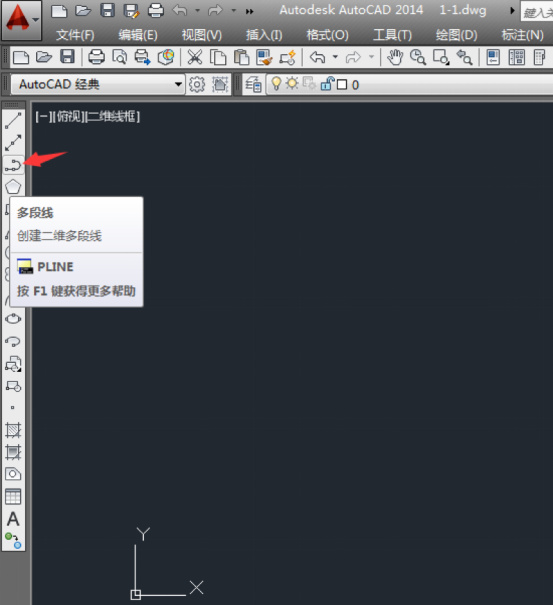
1分钟教你CAD中箭头怎么画!
各位同学大家好!我都知道,cad软件是一款Autodesk提供二维及三维CAD制图软件;它功能强大,操作简单,它的应用领域十分广泛哦!像如建筑、土木工程、电器工程和制造业等都有它的身影,深受广大绘图爱好者的喜欢。所以,我们应当在不断实践的过程中更好的掌握它的各种应用和开发技巧,从而不断提高工作效率。那同学们知道CAD中箭头怎么画吗?为了大家能够更好的了解,我为同学们准备了这篇文档,感兴趣的朋友一起来看看吧!
步骤如下:
1、首选,我们需要打开电脑上的CAD软件;之后,我们【新建】文件来利用【多段线】画箭头。
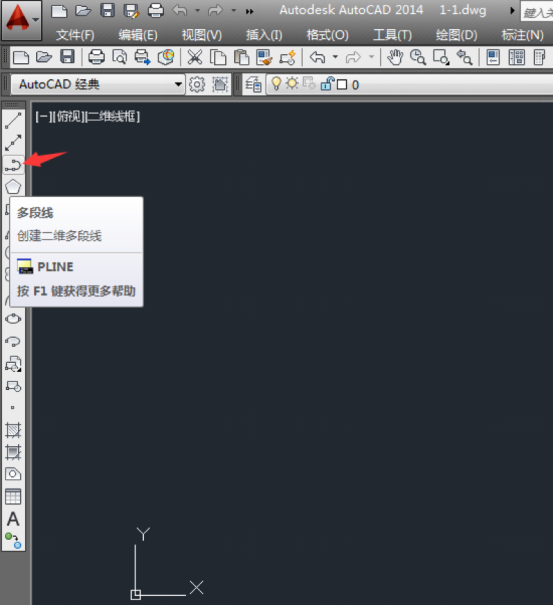
2、下一步,我们找到并点击【多段线】工具,点击【绘图区】作为起点。进行【PLINE命令】,点击【宽度】;或是输【W】进行空格。

3、这里,我们设置起点宽度为【200】;然后,点击【空格键】确定。
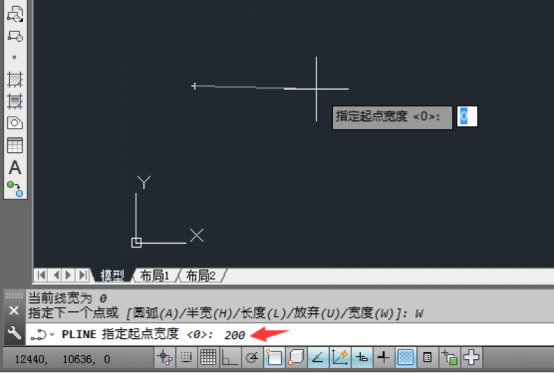
4、然后,我们设置【端点】宽度为【200】,再次点击【空格键】进行确定。
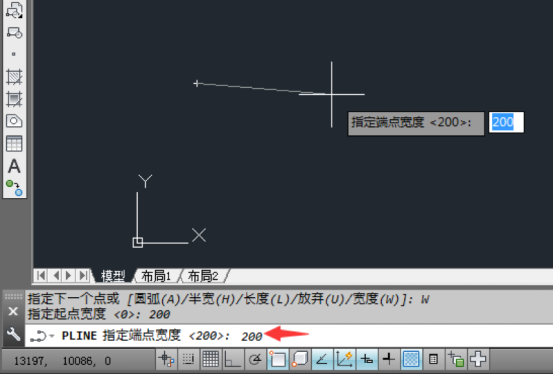
5、然后,我们按下【F8键】打开正交模式;接着,我们绘制一个1500mm的长度出来。
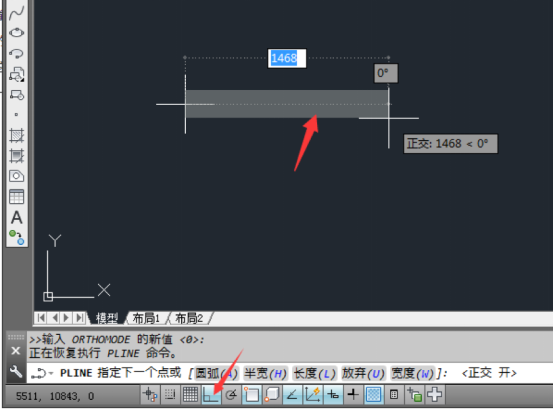
6、然后,我们使用同样的方法,设置【宽度】的起点为400,并按下【空格键】;再设置【端点】宽度为0,按下【空格键】。

7、这样一来,我们就绘制好一个箭头。
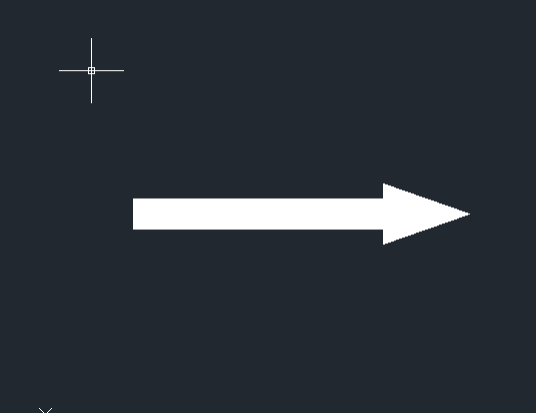
好了,以上就是CAD中箭头怎么画的全部方法了,你们学会了吗?当然,cad画箭头的方法并不是只有这一种,我给大家分享的可是非常简单的一种哦!所以,同学们可以按照我的方法来试试哦!那我们就说到这里了,下次再见吧!
本篇文章使用以下硬件型号:联想小新Air15;系统版本:win10;软件版本:AutoCAD 2014。
CAD中箭头怎么画?快捷键是什么?
CAD中有许多作图的工具,可以创建不同样式的图形或形状,线段,椭圆,圆角这些我们都学会了,有没有小伙伴知道CAD中箭头怎么画?其实在CAD中没有能够直接画箭头的工具,我们需要用其他的图形进行转换,或者是其他命令创建出箭头样式,具体的方法快跟上来学习吧。
步骤如下:
1.如图所示,打开cad软件,进入绘图界面。在下方的命令栏输入命令“pl”,点击回车。
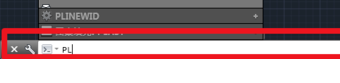
2.然后在图纸上点击两个端点,画出一条线段。点击下面命令行里面的“宽度”,或者在后面输入“w”。输入合适的起点宽度,我们以100为例,这个数值是任意的,然后点击回车。终点宽度我们设置为0,然后点击回车,箭头就出现了。
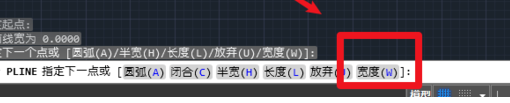
3.除了直线箭头还有曲线箭头,同样在命令行输入“pl”,然后点击第一个点。

4.然后在下方,选择“圆弧”,直接点击它即可。点击第二个点,这样就能画出一个圆弧。同样的,这次还是点击下方的“宽度”,设置起点和终点的线段宽度。
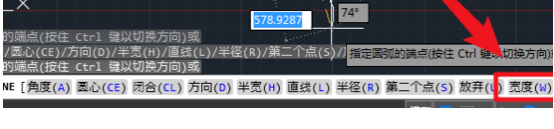
5.最后在合适的位置点击左键,我们就绘制了曲线箭头。

今天为大家列举的箭头绘制方法大家掌握的如何,操作重点就是选择起始端点,设置完成后轻点底部的宽度,设置起点宽度,输入数值,之后按下回车键,输入端点宽度,按下回车键。图形是实现cad操作的基础,希望大家掌握今天的课程,课下也要及时复习预习。
本篇文章使用以下硬件型号:联想小新Air15;系统版本:win10;软件版本:CAD 2020。


